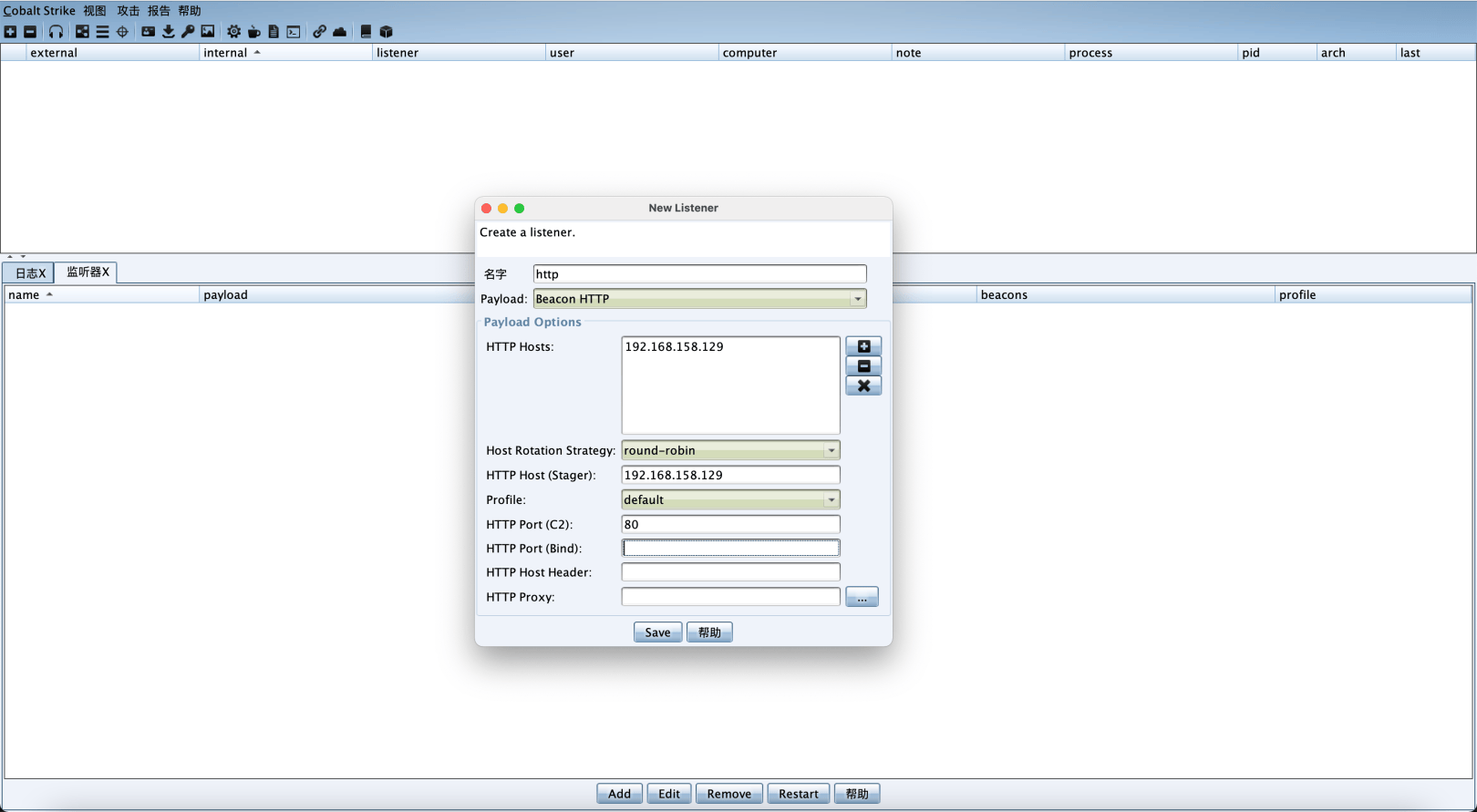使用oh-my-posh美化Windows终端
在正式开始之前我们先更新一下powershell,检查当前版本,为5.1,win11默认都是5.1,需要手动升级,用过7.x后真的不想用这5.x了(超级好用),历史命令补全,智能提示常用命令,岂不美哉?这才是powershell!

安装最新版本
winget install --id Microsoft.Powershell --source winget下载完成之后切换到这个目录

点进去就是powershell 7

这时候菜单栏就可以发现一个powershell 7了,建议将

注意:如果菜单没有的话,找到powershell 7的绝对安装路径(C:Program FilesPowerShell7pwsh.exe),执行以下命令
set-executionpolicy RemoteSigned
$OutputEncoding
Test-path $profile
New-Item -Type file -Force $PROFILE
# powershell初始化加载 PSReadLine 模块
Import-Module PSReadLine
# 使用历史记录进行脚本提示
Set-PSReadLineOption -PredictionSource History
# alt在windows中有特殊用途,这里使用ctrl键代替
Set-PSReadLineKeyHandler -Chord "Ctrl+RightArrow" -Function ForwardWord此时我们进去的时候还是powershell 5,windows 11自带的

我们打开终端设置,修改默认的终端

为刚刚下载的位置就好

这样新建终端的时候就是纯净版powershell 7,还没有广告

安装oh my posh
powershell安装
Set-ExecutionPolicy Bypass -Scope Process -Force; Invoke-Expression ((New-Object System.Net.WebClient).DownloadString('https://ohmyposh.dev/install.ps1'))
重启终端
![图片[10]-使用oh-my-posh美化Windows终端-泷羽Sec](https://md-1312988675.cos.ap-nanjing.myqcloud.com/myImg/202411191417240.png?imageMogr2/format/avif)
新版终端还有历史命令提示,真的舒服

此时就安装成功了

在Nerd Font官网挑选一款自己喜欢的字体,记住名字后面要用(我自己选的是Cousine Nerd Font),下载并安装

打开终端配置文件

"font":{"face": "Cousine Nerd Font"}
更改PowerShell安全策略
Set-ExecutionPolicy -ExecutionPolicy RemoteSigned -Scope LocalMachine打开配置文件
notepad $PROFILE如果配置文件不存在,则根据记事本提示创建新文件,或者以PowerShell命令创建
New-Item -Path $PROFILE -Type File -Force在打开的配置文件添加以下代码并保存
oh-my-posh init pwsh | Invoke-Expression
已经加载默认的主题了

显示可用主题
Get-PoshThemes
记住好自己要切换的主题名称

notepad $PROFILE

. $PROFILE

ok了,我换了个壁纸

往期推荐
本站小部分内容转载于互联网,如有侵权还请联系THE END